Ustawianie i konfigurowanie integracji raportów o kosztach i użyciu platformy AWS
Uwaga
Łącznik dla platformy AWS w usłudze Cost Management zostanie wycofany 31 marca 2025 r. Użytkownicy powinni rozważyć alternatywne rozwiązania do raportowania zarządzania kosztami platformy AWS. 31 marca 2024 r. platforma Azure wyłączy możliwość dodawania nowych łączników dla platformy AWS dla wszystkich klientów. Aby uzyskać więcej informacji, zobacz Wycofywanie łącznika usług Amazon Web Services (AWS).
Dzięki integracji raportów dotyczących kosztów i użycia (CUR) usług Amazon Web Services (AWS) można monitorować i kontrolować wydatki platformy AWS w usłudze Cost Management. Dzięki integracji wydatki dotyczące platformy AWS i platformy Azure można monitorować i kontrolować w jednym miejscu w witrynie Azure Portal. W tym artykule wyjaśniono, jak skonfigurować integrację i skonfigurować ją tak, aby można było używać funkcji usługi Cost Management do analizowania kosztów i przeglądania budżetów.
Usługa Azure Cost Management przetwarza raport o kosztach i użyciu platformy AWS, który jest przechowywany w zasobniku S3 przy użyciu poświadczeń dostępu do platformy AWS w celu pobrania definicji raportu i plików CSV w formacie GZIP.
Tworzenie raportu o kosztach i użyciu platformy AWS
Wykorzystanie raportu o kosztach i użyciu to zalecany przez platformę AWS sposób zbierania i przetwarzania kosztów platformy AWS. Łącznik usługi Cost Management między chmurami obsługuje raporty dotyczące kosztów i użycia skonfigurowane na poziomie konta zarządzania (skonsolidowanego). Aby uzyskać więcej informacji, zobacz dokumentację dotyczącą raportu o kosztach i użyciu platformy AWS.
Aby utworzyć raport o kosztach i użyciu, przejdź do strony Cost & Usage Reports (Raporty o kosztach i użyciu) w konsoli rozliczeń i zarządzania kosztami platformy AWS i wykonaj następujące czynności:
- Zaloguj się do konsoli zarządzania platformy AWS i otwórz konsolę rozliczeń i zarządzania kosztami.
- W okienku nawigacji wybierz pozycję Cost & Usage Reports (Raporty o kosztach i użyciu).
- Wybierz pozycję Create report (Utwórz raport).
- W polu Report name (Nazwa raportu) wprowadź nazwę raportu.
- W obszarze Additional report details (Dodatkowe szczegóły raportu) wybierz pozycję Include resource IDs (Uwzględnij identyfikatory zasobów).
- W obszarze Data refresh settings (Ustawienia odświeżania danych) wybierz, czy chcesz, aby raport o kosztach i użyciu platformy AWS odświeżał się, gdy platforma AWS zastosuje wobec Twojego konta zwroty, środki lub opłaty za pomoc techniczną po sfinalizowaniu rachunku. Po odświeżeniu raportu nowy raport zostaje przekazany do usługi Amazon S3. Zalecamy pozostawienie tego ustawienia.
- Wybierz Dalej.
- Dla elementu S3 bucket (Zasobnik S3) wybierz polecenie Configure (Skonfiguruj).
- W oknie dialogowym Configure S3 Bucket (Konfigurowanie zasobnika S3) wprowadź nazwę zasobnika i region, w którym chcesz utworzyć nowy zasobnik, a następnie wybierz pozycję Next (Dalej).
- Wybierz pozycję Potwierdzono, że te zasady są poprawne, a następnie wybierz pozycję Zapisz.
- (Opcjonalnie) W polu Report path prefix (Prefiks ścieżki raportu) wprowadź prefiks ścieżki raportu, który ma poprzedzać nazwę raportu.
Jeśli pominięto, domyślnym prefiksem jest nazwa określona dla raportu. Zakres dat ma format/report-name/date-range/. - W obszarze Time unit (Jednostka czasu) wybierz opcję Hourly (Co godzinę).
- W obszarze Przechowywanie wersji raportu wybierz, czy każda wersja raportu ma zastąpić poprzednią wersję, czy też chcesz uzyskać więcej nowych raportów.
- W obszarze Enable data integration for (Włącz integrację danych dla) nie trzeba nic zaznaczać.
- W obszarze Compression (Kompresja) wybierz pozycję GZIP.
- Wybierz Dalej.
- Po przejrzeniu ustawień raportu wybierz pozycję Przejrzyj i zakończ.
Zanotuj nazwę raportu. Należy go użyć w kolejnych krokach.
Rozpoczęcie dostarczania raportów do zasobnika usługi Amazon S3 może zająć platformie AWS do 24 godzin. Po rozpoczęciu dostarczania platforma AWS aktualizuje pliki raportów o kosztach i użyciu platformy AWS co najmniej raz dziennie. Konfigurowanie środowiska platformy AWS możesz kontynuować, nie czekając na rozpoczęcie dostarczania.
Uwaga
Raporty dotyczące kosztów i użycia skonfigurowane na poziomie konta elementu członkowskiego (połączonego) nie są obecnie obsługiwane.
Tworzenie zasad i roli na platformie AWS
Usługa Cost Management uzyskuje dostęp do zasobnika S3, w którym znajduje się raport o kosztach i użyciu kilka razy dziennie. Usługa musi mieć dostęp do poświadczeń w celu sprawdzenia, czy są nowe dane. Tworzysz rolę i zasady na platformie AWS, aby umożliwić usłudze Cost Management dostęp do nich.
Aby włączyć dostęp oparty na rolach do konta AWS w usłudze Cost Management, rola zostaje utworzona w konsoli platformy AWS. Musisz mieć rolę ARN i identyfikator zewnętrzny z konsoli platformy AWS. Później należy użyć ich na stronie Utwórz łącznik platformy AWS w usłudze Cost Management.
Korzystanie z kreatora tworzenia zasad
- Zaloguj się do konsoli platformy AWS i wybierz pozycję Usługi.
- Z listy usług wybierz pozycję IAM (Zarządzanie dostępem i tożsamościami).
- Wybierz pozycję Zasady.
- Wybierz pozycję Create policy (Utwórz zasady).
- Wybierz pozycję Choose a service (Wybierz usługę).
Konfigurowanie uprawnień dla raportu o kosztach i użyciu
- Wprowadź raport o kosztach i użyciu.
- Wybierz kolejno pozycje Access level (Poziom dostępu)>Read (Odczyt)>DescribeReportDefinitions. Ten krok umożliwia usłudze Cost Management odczytywanie, jakie raporty CUR są zdefiniowane, i ustalanie, czy są one zgodne z wymaganiami wstępnymi definicji raportu.
- Wybierz pozycję Dodaj więcej uprawnień.
Konfigurowanie uprawnień dla zasobnika I obiektów S3
- Wybierz pozycję Choose a service (Wybierz usługę).
- Wprowadź zasobnik S3.
- Wybierz kolejno pozycje Access level (Poziom dostępu)>List (Lista)>ListBucket. To działanie umożliwia pobranie listy obiektów w zasobniku S3.
- Wybierz kolejno pozycje Access level (Poziom dostępu)>Read (Odczyt)>GetObject. To działanie umożliwia pobranie plików rozliczeń.
- Wybierz pozycję Zasoby>specyficzne.
- W zasobniku wybierz link Dodaj sieci ARNs, aby otworzyć inne okno.
- W polu Nazwa zasobnika wprowadź zasobnik używany do przechowywania plików CUR.
- Wybierz pozycję Dodaj nazwy ARN.
- W obiekcie wybierz pozycję Dowolne.
- Wybierz pozycję Dodaj więcej uprawnień.
Konfigurowanie uprawnień dla Eksploratora kosztów
- Wybierz pozycję Choose a service (Wybierz usługę).
- Wprowadź pozycję Cost Explorer Service (Usługa Cost Explorer).
- Wybierz pozycję Wszystkie akcje usługi Cost Explorer (ce:*). To działanie umożliwia sprawdzenie, czy kolekcja jest poprawna.
- Wybierz pozycję Dodaj więcej uprawnień.
Dodawanie uprawnień dla organizacji platformy AWS
- Wprowadź organizacje.
- Wybierz kolejno pozycje Access level (Poziom dostępu)>List (Lista)>ListAccounts. To działanie umożliwia pobranie nazw kont.
- Wybierz pozycję Dodaj więcej uprawnień.
Konfigurowanie uprawnień dla zasad
- Wprowadź IAM.
- Wybierz pozycję Lista na >poziomie dostępuAttachedRolePolicies i ListPolicyVersions i ListRoles.>
- Wybierz pozycję Odczyt >na poziomie > dostępu GetPolicyVersion.
- Wybierz pozycję Zasady zasobów> , a następnie wybierz pozycję Dowolne. Te akcje umożliwiają weryfikację, że do łącznika udzielono tylko minimalnego wymaganego zestawu uprawnień.
- Wybierz Dalej.
Przeglądanie i tworzenie
- W polu Review policy (Przejrzyj zasady) wprowadź nazwę nowych zasad. Sprawdź, czy wprowadzono poprawne informacje.
- Dodaj tagi. Możesz wprowadzić tagi, których chcesz użyć lub pominąć ten krok. Ten krok nie jest wymagany do utworzenia łącznika w usłudze Cost Management.
- Wybierz pozycję Utwórz zasady , aby wykonać tę procedurę.
Kod JSON zasad powinien przypominać poniższy przykład. Zastąp bucketname ciąg nazwą zasobnika accountname S3 numerem konta i rolename nazwą utworzonej roli.
{
"Version": "2012-10-17",
"Statement": [
{
"Sid": "VisualEditor0",
"Effect": "Allow",
"Action": [
"organizations:ListAccounts",
"iam:ListRoles",
"ce:*",
"cur:DescribeReportDefinitions"
],
"Resource": "*"
},
{
"Sid": "VisualEditor1",
"Effect": "Allow",
"Action": [
"s3:GetObject",
"s3:ListBucket",
"iam:GetPolicyVersion",
"iam:ListPolicyVersions",
"iam:ListAttachedRolePolicies"
],
"Resource": [
"arn:aws:s3:::bucketname",
"arn:aws:s3:::bucketname/*",
"arn:aws:iam::accountnumber:policy/*",
"arn:aws:iam::accountnumber:role/rolename"
]
}
]
}
Korzystanie z Kreatora tworzenia nowej roli
- Zaloguj się do konsoli platformy AWS i wybierz pozycję Services (Usługi).
- Z listy usług wybierz pozycję IAM (Zarządzanie dostępem i tożsamościami).
- Wybierz pozycję Roles (Role), a następnie wybierz pozycję Create Role (Utwórz rolę).
- Na stronie Wybieranie zaufanej jednostki wybierz konto platformy AWS, a następnie w obszarze Konto platformy AWS wybierz pozycję Inne konto platformy AWS.
- W obszarze Identyfikator konta wprowadź 432263259397.
- W obszarze Opcje wybierz pozycję Wymagaj identyfikatora zewnętrznego (najlepsze rozwiązanie, gdy ta rola zostanie założona przez inną firmę).
- W obszarze Identyfikator zewnętrzny wprowadź identyfikator zewnętrzny, który jest udostępnionym kodem dostępu między rolą platformy AWS i usługą Cost Management. Zanotuj identyfikator zewnętrzny, ponieważ jest używany na stronie Nowy łącznik w usłudze Cost Management. Firma Microsoft zaleca stosowanie zasad silnych kodów dostępu podczas wprowadzania identyfikatora zewnętrznego. Identyfikator zewnętrzny powinien być zgodny z ograniczeniami platformy AWS:
- Typ: ciąg
- Ograniczenia długości: minimalna długość 2. Maksymalna długość 1224.
- Musi spełniać wzorzec wyrażenia regularnego:
[\w+=,.@: /-]*
Uwaga
Nie zmieniaj zaznaczenia dla opcji Require MFA (Wymaganie usługi MFA). Pole powinno pozostać niezaznaczone.
- Wybierz Dalej.
- Na pasku wyszukiwania wyszukaj nowe zasady i wybierz je.
- Wybierz Dalej.
- W obszarze Szczegóły roli wprowadź nazwę roli. Sprawdź, czy wprowadzono poprawne informacje. Zanotuj wprowadzoną nazwę, ponieważ używasz jej później podczas konfigurowania łącznika usługi Cost Management.
- Opcjonalnie dodaj etykiety. Możesz wprowadzić dowolne tagi, takie jak lub pominąć ten krok. Ten krok nie jest wymagany do utworzenia łącznika w usłudze Cost Management.
- Wybierz pozycję Utwórz rolę.
Konfigurowanie nowego łącznika dla platformy AWS na platformie Azure
Skorzystaj z poniższych informacji, aby utworzyć łącznik platformy AWS i rozpocząć monitorowanie kosztów platformy AWS.
Uwaga
Łącznik dla platformy AWS pozostaje aktywny po zakończeniu okresu próbnego, jeśli podczas początkowej konfiguracji ustawiono konfigurację automatycznego odnawiania na Wł . W przeciwnym razie łącznik zostanie wyłączony po jego wersji próbnej. Może pozostać wyłączona przez trzy miesiące, zanim zostanie trwale usunięta. Po usunięciu łącznika nie można ponownie uaktywnić tego samego połączenia. Aby uzyskać pomoc dotyczącą wyłączonego łącznika lub utworzyć nowe połączenie po jego usunięciu, utwórz wniosek o pomoc techniczną w witrynie Azure Portal.
Wymagania wstępne
- Upewnij się, że włączono co najmniej jedną grupę zarządzania. Aby połączyć subskrypcję z usługą platformy AWS, wymagana jest grupa zarządzania. Aby uzyskać więcej informacji na temat tworzenia grupy zarządzania, zobacz Tworzenie grupy zarządzania na platformie Azure.
- Upewnij się, że jesteś administratorem subskrypcji.
- Ukończ konfigurację wymaganą dla nowego łącznika platformy AWS zgodnie z opisem w sekcji Tworzenie raportu o kosztach i użyciu na platformie AWS .
Tworzenie nowego łącznika
- Zaloguj się w witrynie Azure Portal.
- W razie potrzeby przejdź do obszaru Zarządzanie kosztami i rozliczenia i wybierz zakres rozliczeniowy.
- Wybierz pozycję Analiza kosztów, a następnie wybierz pozycję Ustawienia.
- Wybierz pozycję Łączniki dla platformy AWS.
- Wybierz pozycję Dodaj łącznik.
- Na stronie Utwórz łącznik w polu Nazwa wyświetlana wprowadź nazwę łącznika.
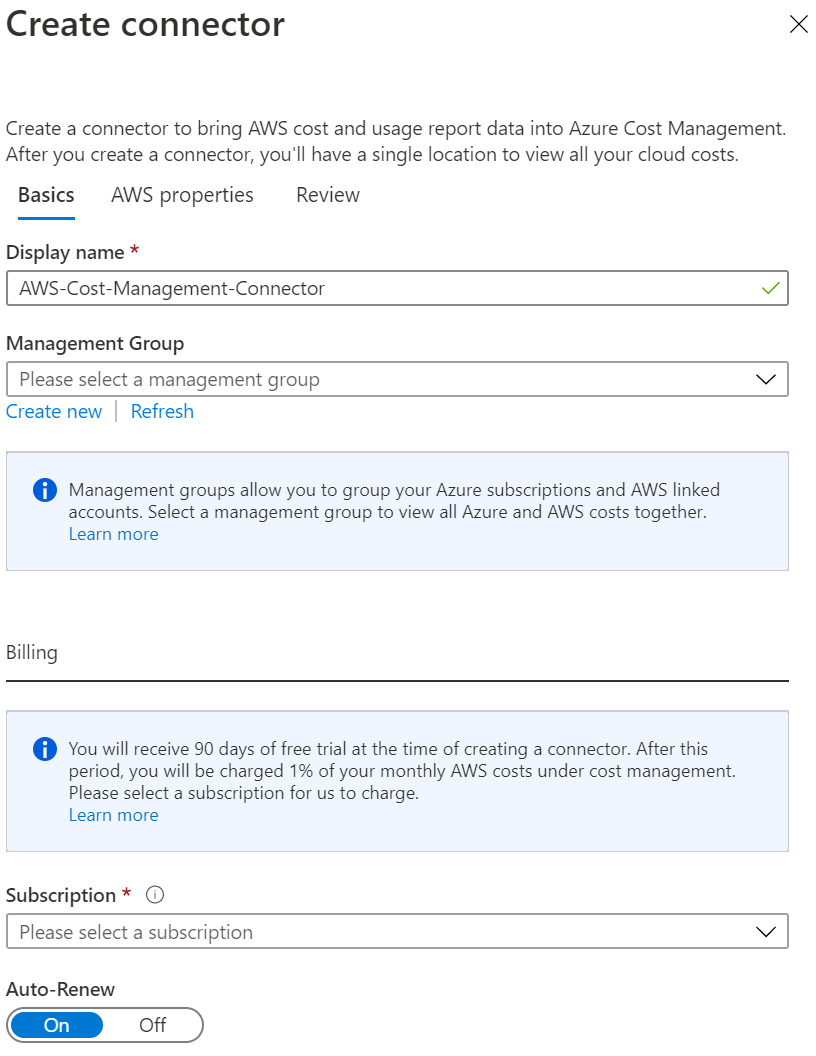
- Ewentualnie możesz wybrać domyślną grupę zarządzania. Przechowuje wszystkie odnalezione połączone konta. Można to skonfigurować później.
- W sekcji Rozliczenia ustaw opcję Automatyczne odnawianie w pozycji Włączone, jeśli chcesz zapewnić ciągłość operacji. W przypadku wybrania opcji automatycznej należy wybrać subskrypcję rozliczeniową.
- W polu Rola ARN wprowadź wartość użytą podczas konfigurowania roli na platformie AWS.
- W polu Identyfikator zewnętrzny wprowadź wartość użytą podczas konfigurowania roli na platformie AWS.
- W polu Nazwa raportu wprowadź nazwę utworzoną na platformie AWS.
- Wybierz przycisk Dalej, a następnie wybierz pozycję Utwórz.
Pojawienie się nowych zakresów platformy AWS, skonsolidowanych kont platformy AWS, połączonych kont platformy AWS i ich danych dotyczących kosztów może potrwać kilka godzin.
Po utworzeniu łącznika zalecamy przypisanie do niego kontroli dostępu. Użytkownicy mają przypisane uprawnienia do nowo odnalezionych zakresów: skonsolidowane konto platformy AWS i połączone konta platformy AWS. Użytkownik tworzący łącznik jest właścicielem łącznika, skonsolidowanego konta i wszystkich połączonych kont.
Przypisanie uprawnień łącznika do użytkowników po wystąpieniu wykrycia nie powoduje przypisania uprawnień do istniejących zakresów platformy AWS. Zamiast tego tylko nowe połączone konta mają przypisane uprawnienia.
Wykonaj inne kroki
- Jeśli jeszcze tego nie zrobiono, skonfiguruj grupy zarządzania.
- Sprawdź, czy nowe zakresy są dodawane do selektora zakresu. Wybierz pozycję Odśwież, aby wyświetlić najnowsze dane.
- Na stronie Łączniki chmury wybierz swój łącznik i wybierz pozycję Przejdź do konta rozliczeniowego, aby przypisać połączone konto do grup zarządzania.
Uwaga
Grupy zarządzania nie są obecnie obsługiwane w przypadku klientów umowy MCA. Klienci umowy MCA mogą utworzyć łącznik, aby wyświetlać swoje dane platformy AWS. Jednak klienci umowy MCA nie mogą wyświetlać kosztów platformy Azure i AWS razem w ramach grupy zarządzania.
Zarządzanie łącznikami platformy AWS
Po wybraniu łącznika na stronie Łączniki dla platformy AWS można wykonać następujące czynności:
- Wybrać pozycję Przejdź do konta rozliczeniowego, aby wyświetlić informacje dotyczące skonsolidowanego konta platformy AWS.
- Wybrać pozycję Kontrola dostępu, aby zarządzać przypisaniem roli dla łącznika.
- Wybrać pozycję Edytuj, aby zaktualizować łącznik. Nie można zmienić numeru konta platformy AWS, ponieważ pojawia się on w nazwie ARN roli. Jednak można utworzyć nowy łącznik.
- Wybrać pozycję Sprawdź, aby ponownie uruchomić test weryfikacyjny w celu upewnienia się, że usługa Cost Management może zbierać dane przy użyciu ustawień łącznika.
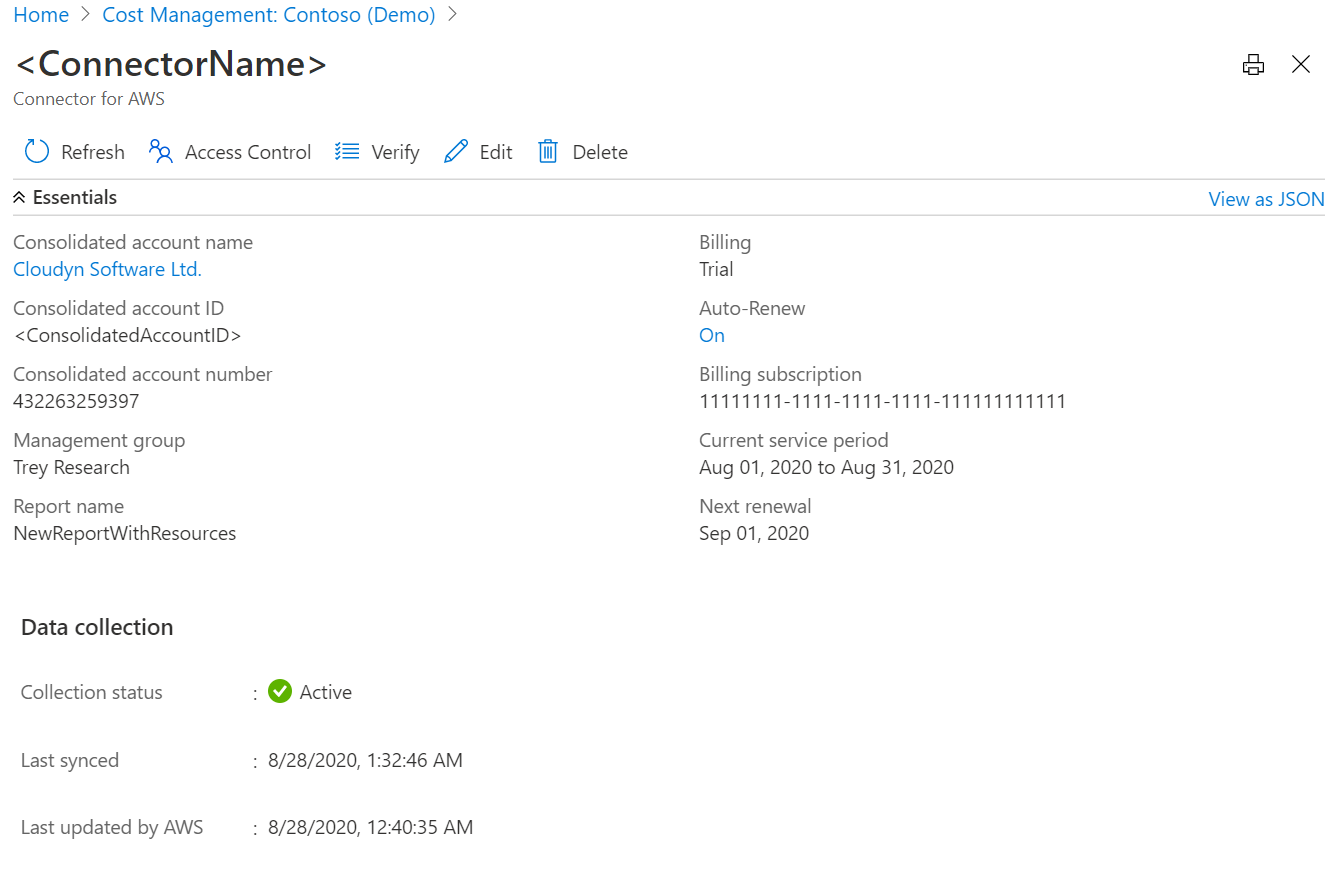
Konfigurowanie grup zarządzania platformy Azure
Umieść subskrypcje platformy Azure i połączone konta platformy AWS w tej samej grupie zarządzania, aby utworzyć pojedynczą lokalizację, w której można wyświetlić informacje o dostawcach międzychmurowych. Jeśli chcesz skonfigurować środowisko platformy Azure przy użyciu grup zarządzania, zobacz Wstępna konfiguracja grup zarządzania.
Jeśli chcesz rozdzielić koszty, możesz utworzyć grupę zarządzania, która zawiera tylko połączone konta platformy AWS.
Konfigurowanie skonsolidowanego konta platformy AWS
Skonsolidowane konto platformy AWS łączy rozliczenia i płatność dla wielu kont platformy AWS. Działa również jako połączone konto platformy AWS. Użyj linku na stronie łącznika platformy AWS, aby wyświetlić szczegóły skonsolidowanego konta platformy AWS.
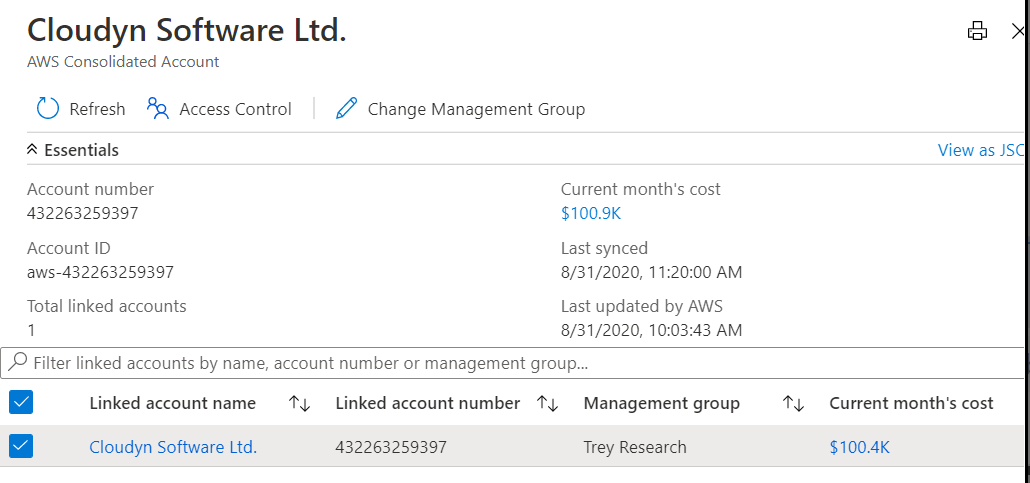
Na tej stronie można:
- Wybrać pozycję Aktualizuj, aby zaktualizować zbiorczo skojarzenia połączonych kont platformy AWS z grupą zarządzania.
- Wybrać pozycję Kontrola dostępu, aby ustawić przypisanie roli dla zakresu.
Uprawnienia dla skonsolidowanego konta platformy AWS
Domyślnie uprawnienia dla skonsolidowanego konta platformy AWS są ustawiane podczas tworzenia konta na podstawie uprawnień łącznika platformy AWS. Twórca łącznika jest jego właścicielem.
Poziomem dostępu można zarządzać przy użyciu strony Poziom dostępu skonsolidowanego konta platformy AWS. Jednak połączone konta platformy AWS nie dziedziczą uprawnień do skonsolidowanego konta platformy AWS.
Konfigurowanie połączonego konta platformy AWS
Połączone konto platformy AWS to miejsce, w którym tworzy się zasoby platformy AWS i zarządza nimi. Połączone konto działa również jako granica zabezpieczeń.
Z poziomu tej strony można:
- Wybrać pozycję Aktualizuj, aby zaktualizować skojarzenie połączonego konta platformy AWS z grupą zarządzania.
- Wybrać pozycję Kontrola dostępu, aby ustawić przypisanie roli dla zakresu.

Uprawnienia dla połączonego konta platformy AWS
Domyślnie uprawnienia dla połączonego konta platformy AWS są ustawiane podczas tworzenia na podstawie uprawnień łącznika platformy AWS. Twórca łącznika jest jego właścicielem. Poziomem dostępu można zarządzać przy użyciu strony Poziom dostępu połączonego konta platformy AWS. Połączone konta platformy AWS nie dziedziczą uprawnień ze skonsolidowanego konta platformy AWS.
Połączone konta platformy AWS zawsze dziedziczą uprawnienia z grupy zarządzania, do której należą.
Następne kroki
- Po skonfigurowaniu i skonfigurowaniu integracji raportów o kosztach i użyciu platformy AWS przejdź do obszaru Zarządzanie kosztami i użyciem platformy AWS.
- Jeśli nie znasz analizy kosztów, zobacz przewodnik Szybki start Poznawanie i analizowanie kosztów za pomocą funkcji Analiza kosztów.
- Jeśli nie znasz budżetów na platformie Azure, zobacz Tworzenie budżetów i zarządzanie nimi.